‘이벤트캣 컨퍼런스’란?
이벤트캣 컨퍼런스(EventCAT Conference)는 국제 포럼, 다국어 세미나, 글로벌 강연과 같은 현장 중심 행사에서 사용할 수 있는 AI 기반 실시간 통역 자막 솔루션입니다.
글로벌 행사에 최적화된 맞춤형 실시간 번역 자막 솔루션으로 청중과 발표자가 사용하는 언어가 달라도, 각자의 언어로 발표 내용을 이해하고 소통할 수 있도록 돕습니다. 현장에 있는 누구나 스마트폰이나 노트북을 통해 이벤트캣이 제공하는 43개 언어 중 원하는 언어를 직접 선택해 실시간 번역 자막을 확인할 수 있으며, 행사장 내 스크린에 자막 송출 또는 유튜브 생중계 영상 등에 캡션 오버레이로 자막을 띄워 다양한 언어를 사용하는 연사와 참가자 모두 실시간 번역 자막을 보며 원활하게 소통할 수 있습니다.
이벤트캣 컨퍼런스 실시간 번역 자막, 어떻게 사용하나요?
이벤트캣은 이메일로 간단히 가입만 하면 바로 실시간 번역 자막 서비 사용할 수 있습니다.
이 가이드는 이벤트캣 AI 다국어 자막 솔루션을 처음 사용하는 분들도 쉽게 따라 하실 수 있도록 다음 내용을 단계별로 안내합니다.
이벤트캣 회원가입 및 무료 체험
국제행사, 세미나, 포럼 등 다양한 규모와 니즈의 다국어 행사에 맞는 언어 설정
현장 스크린 자막 설정 및 다국어 자막을 볼 수 있는 QR코드 다운로드
발표 주제에 맞는 Glossary(용어집) 등록
자막 페이지 화면 구성 및 오디오 장비 연결
행사 종료 후 자막 및 회의록 저장 방법까지!
글로벌 컨퍼런스, 학술 행사, 다국어 교육 현장 등에서 이벤트캣 컨퍼런스를 200% 활용하는 방법을 안내합니다.
이벤트캣 컨퍼런스, 이런 분들께 추천합니다
다국어 청중을 대상으로 실시간 통역 자막을 제공하고 싶은 행사 기획자, 기업 및 교육 기관 담당자
글로벌 강연, 학술 세미나에서 현장 스크린 자막으로 참가자의 이해도를 높이고 싶은 행사 기획자
발표자·청중 간 언어가 달라 실시간 커뮤니케이션이 필요한 컨퍼런스 진행자
별도 앱 설치 없이, QR코드만으로 간편하게 자막을 제공하고 싶은 분들
이벤트캣 실시간 번역 자막 사용 방법
누구나 설치 없이 웹에서 바로 시작할 수 있어요!
이벤트캣 컨퍼런스는 별도의 설치 없이 웹 브라우저에서 바로 사용할 수 있으며, 이메일로 간단한 회원가입만 하면 10분간 무료 체험도 가능합니다.
1. 이벤트캣 계정 만들기
상단 오른쪽 ‘로그인’ 클릭 → ‘회원가입’ 선택
이메일 주소와 기본 정보를 입력해 회원가입
인증 메일 수신 후 이메일 인증을 완료하면 가입 완료!
* 가입 시 입력한 이메일로 1회용 인증번호(OTP)가 전송됩니다.
* 가입 시 입력한 이메일로 수신한 인증번호를 입력해야 이벤트캣 가입이 최종 완료됩니다.
* 이미 이벤트캣에 가입하셨나요? 로그인 후 아래의 ‘컨퍼런스 설정’으로 넘어가세요.
자주 묻는 질문: 이벤트캣에 가입한 이메일로 OTP 인증 메일이 오지 않나요?
이메일 주소가 정확한지 확인하고, 메일함을 새로고침하거나 스팸함도 확인해보세요.
그래도 인증 메일이 확인되지 않는다면 [OTP 인증 메일이 오지 않을 때 해결 방법] 을 참조하세요.
2. 이벤트캣 컨퍼런스 요금제 선택하기
이벤트캣 컨퍼런스는 행사 시간과 규모에 맞게 1시간 단위(선불 요금제) 또는 6시간(반일 요금제), 24시간(일일 요금제) 중에서 선택하고, 카드 결제를 완료하면 바로 실시간 통역 자막 기능을 사용할 수 있습니다.
선불 요금제 (Prepaid Pro): $40/시간
1시간 단위로 필요한 만큼 미리 결제하고, 여러 세션에 나눠 사용할 수 있는 방식입니다. 예를 들어, 5시간을 결제하면 30분, 1시간, 2시간 등 여러 행사에 나눠 사용할 수 있습니다.
짧은 워크숍, 강의, 내부 세미나 등 간단한 행사를 자주 운영하는 경우에 적합합니다.
최대 100명까지 실시간 번역 자막 페이지에 동시 접속 가능하며, 용어집(Glossary), 회의록(Transcript), 회의 요약 기능을 제공합니다.
반일 이용권 (Half-day Pass): $300/6시간
6시간 이내의 행사를 위한 1회성 행사용 요금제입니다.
반나절 규모의 포럼, 세미나, 교육 프로그램 등에 적합합니다.
최대 300명까지 실시간 번역 자막 페이지에 동시 접속 가능하며,자막 오버레이, 실시간 통역 자막 시청 화면 좌측 상단 기업 또는 행사 맞춤형 로고 삽입 등 고급 기능을 제공합니니다.
일일 이용권 (All-day Pass): $600/24시간
24시간 동안 자유롭게 사용할 수 있으며, 리허설 시간을 포함해 하루 종일 진행되는 중대형 행사에 적합합니다.
대형 국제행사, 글로벌 기업 연례행사(Summit) 등에 적합합니다.
최대 500명까지 실시간 번역 자막 페이지에 동시 접속 가능하며, 반일 이용권의 모든 기능과 이벤트캣 현장기술지원팀의 행사 맞춤형 지원(출장비 별도)이 가능합니다.
맞춤형 플랜 (Customized Plan)
대규모 참가자(예: 500~1만명 이상), 연속 다일간 이벤트, 실시간 중계 송출, 복수 언어 동시 지원 등 맞춤형 플랜으로 행사 규모와 필요 기능에 맞춰 실시간 통역 자막 화면 커스터마이징(자막 간격, 최대 자막 줄 수 등 ), 고급 용어집 학습, 이벤트캣 현장기술 지원팀의 사전 리허설 세팅 및 현장 지원 등이 포함될 수 있습니다.
contact@eventcat.com 으로 문의하시면 다양한 규모와 분야의 맞춤형 행사 레퍼런스, 온라인 데모 등 상세한 상담이 가능합니다.
유의 사항:
- 반일/일일 이용권의 경우 ‘Start Session’을 눌러 이용권을 한 번 활성화하면 즉시 해당 이용권의 시간 사용이 시작되며 ‘Stop Session’을 눌러 사용을 잠시 중단하더라도 최초 활성화된 시간부터 사용시간이 멈추지 않습니다. 즉, 하나의 반일(6시간)/일일(24시간) 이용권을 여러 날에 나눠서 사용할 수 없습니다.
요금제 및 결제 관련 자주 묻는 질문: 요금제를 선택하시기 전, 자주 묻는 질문들을 확인해보세요.
선불요금제와 반일/일일 이용권의 차이는 무엇인가요?
500여 명 이상 대규모 행사에는 어떤 요금제를 사용해야 하나요?
카드 결제 외에 세금계산서, 계좌이체 등 다른 결제 방법이 가능한가요?
오프라인 현장과 유튜브 중계 등 두 채널에서 동시에 번역 자막을 제공하고 싶어요.
- 용어집(Glossary) 기능이란 무엇이고, 어떻게 설정하나요?
- 행사 컨셉에 맞게 화면 구성이나 로고도 바꿀 수 있나요?
- 번역 언어 개수에 따라 요금이 달라지나요?
요금제를 선택하고 결제를 완료하셨다면, 실시간 번역 자막을 사용할 준비가 끝났습니다.
이벤트캣 컨퍼런스에서는
행사 전, 통역 언어와 용어집 등을 미리 설정할 수 있는 ‘미리 구성하기’
지금 바로 언어를 설정하고 실시간 통역 자막을 사용할 수 있는 ‘바로 시작하기’
두 가지 방식 중 하나를 선택해 쉽게 실시간 통역 자막을 사용할 수 있습니다. 아래에서 각 방식의 차이를 확인하세요.
3. 실시간 통역 자막 설정하고 시작하기: ‘미리 구성하기’ vs ‘바로 시작하기’
 이벤트캣 회원가입 후 로그인 하면
이벤트캣 회원가입 후 로그인 하면
지금 바로 언어 설정 후 실시간 통역 자막을 볼 수 있는 ‘바로 시작하기’
실시간 통역 자막을 사용할 언어를 미리 설정해 둘 수 있는 ‘미리 구성하기’가 있습니다.
여러분의 행사 일정과 특성에 따라 두 가지 방식 중 하나를 선택해 사용할 수 있습니다.
‘바로 시작하기’ – 지금 당장 실시간 통역 자막이 필요할 때
‘바로 시작하기’는 설정을 마치고 지금 바로 실시간 자막을 시작하고 싶을 때 사용하는 기능입니다.
복잡한 일정이나 세션이 없는 단일 회의, 세미나, 간단한 발표 등에 적합합니다.
Speaking Language (발표자가 말하는 언어)
Target Language (자막으로 보여줄 언어)
이 두 가지 언어만 선택하면, 별도 예약 없이 바로 실시간 통역 자막을 시작할 수 있습니다.
‘미리 구성하기’ – 복수의 세션이거나 동시에 다른 공간에서 각각 다른 실시간 통역 자막이 필요할 때
‘미리 구성하기’는 다음과 같은 경우에 특히 유용합니다:
여러 날에 걸친 행사에서 각 세션마다 실시간 통역 자막이 필요할 때
동시간대에 다른 장소에서 각각 다른 언어 자막이 동시에 제공되어야 할 때
세션마다 연사와 청중이 사용하는 언어가 달라 자막 언어 설정이 각각 다른 경우
예를 들어, 국제 포럼, 학술 컨퍼런스, 세미나 등은 여러 날에 걸쳐 진행되고, 세션별로 연사와 청중이 사용하는 언어가 다양합니다. 이때 ‘미리 구성하기’ 기능을 사용하면, 각 세션마다 자막 언어, Glossary(용어집), 자막 공개 여부 등을 사전에 설정해두고 더 체계적이고 안정적으로 자막 서비스를 운영할 수 있습니다.
1) '바로 시작하기' 사용 방법
‘바로 시작하기’는 복잡한 일정이나 세션이 없는 단일 회의, 발표, 간단한 세미나 등에 적합합니다.
다음 두 가지 언어만 선택하면, 바로 실시간 통역 자막을 시작할 수 있습니다:
Speaking Language: 발표자가 말하는 언어
Target Language: 참가자에게 자막으로 보여줄 언어
‘Create and Next’를 클릭하면 자막 및 세션 세부 설정 위한 컨트롤러 페이지로 이동합니다.
컨트롤러 페이지에서 설정 및 확인 가능한 항목:
1. 왼쪽 사이드바
Speaking Language(참가자들이 말하는 언어) / Target Language(자막으로 볼 언어) 확인
용어집(Glossary) 적용 여부 확인
프리뷰 링크와 QR코드 제공 (※ ‘Anyone can access’ 모드만 지원)
URL: 유튜브, 카카오톡 오픈채팅방, 웹사이트 등에 공유해 참가자들이 각자 원하는 언어를 선택해 실시간 번역 자막을 볼 수 있습니다.
QR 코드: 행사장 스크린, 브로셔 등에 삽입하여 참가자의 휴대폰, 태블릿 등으로 스캔해 개인 디바이스에 직접 원하는 언어로 실시간 번역 자막을 볼 수 있습니다.
Preview: 실제 행사장 화면에 띄워 실시간 번역 자막을 볼 수 있는 페이지입니다.
*‘바로 사용하기(Instant Session)’ 모드에서는 프리뷰 링크와 QR코드를 통해 누구나 실시간 통역 자막을 볼 수 있는 'Anyone can access' 모드만 가능합니다
Edit Session: 세션 언어 설정, 용어집 수정 등 가능
* 단, 세션이 진행 중일 때는 Edit Session 버튼이 활성화 되지 않아 설정 변경이 불가능하며, ‘Stop Session’을 클릭해 실시간 자막 번역을 잠시 중지한 후에 설정을 변경할 수 있습니다.

2. 오른쪽 사이드바
음성을 넣을 오디오(마이크) 설정
노트북 마이크 또는 외부 마이크 연결 설정 확인 필수
이벤트캣 AI 통역사가 여러분의 목소리를 잘 듣고 실시간 번역 자막을 제공할 수 있도록 이벤트캣 컨퍼런스를 사용하는 노트북 내장마이크 또는 유무선 마이크에 목소리가 잘 수음되는지 반드시 확인 후에 ‘10분 무료 체험’을 시작하세요.
10분 무료 체험
모든 언어 설정, 오디오 마이크 연결과 인터넷 속도 등을 확인했다면 10분 무료체험으로 이벤트캣 실시간 통역 자막을 사용할 수 있습니다.
우측 상단의 ‘Start Session’ 버튼의 왼쪽 요금제 선택란에서 ‘무료’를 선택하고,‘Start Session’을 누르면 바로 시작됩니다.
중간에 ‘Stop Session’을 눌러 잠시 사용을 멈추더라도 처음 실시간 번역을 시작한 시간 기준으로 10분 후에 실시간 번역이 자동 종료됩니다.
세션 시작하기
우측 상단 ‘Start Session’ 버튼을 클릭하면 이벤트캣이 노트북 내장 마이크 또는 유무선 마이크로 수신되는 음성을 실시간으로 번역합니다.
이벤트캣 실시간 통역 자막 무료 체험 및 유료 요금제 사용 시 유의 사항:
주변 소음이 있는 환경에서 사용할 경우 이벤트캣 AI 통역사가 정확한 내용을 인식하기 어려워 실시간 번역 자막 품질에 영향을 줄 수 있습니다. 가능한 조용한 환경에서 마이크, 에어팟, 노트북 내장 마이크 등으로 사용하는 것을 권장합니다.
실시간 번역 자막 속도는 이벤트캣을 사용하는 노트북/컴퓨터의 인터넷 속도에 영향을 받습니다. 핫스팟, 공용 와이파이보다는 유선 인터넷을 사용할 때 보다 안정적인 실시간 번역 자막을 사할 수 있습니다.
이벤트캣을 사용할 요금제 선택하기
- 이벤트캣 컨퍼런스를 사용할 요금제 선택
- 현재 결제 완료한 요금제를 모두 확인할 수 있습니다.
- 지금 바로 사용할 플랜을 선택하고 우측 상단의 ‘Start Session’을 클릭하면 바로 실시간 통역 자막을 사용할 수 있습니다.

- 세션 종료 후 활성화되는 섹션
세션 종료 후에 우측 사이드바의 ‘Download Transcript’아 ‘Summarize Session’버튼이 활성화되며, 세션 내용 요약 및 언어별 자막 기록(Transcript)을 다운로드할 수 있습니다.
2) ‘미리 구성하기’ 사용 방법
복수 세션 / 각 세션마다 다른 언어 자막이 필요한 행사라면 ‘미리 구성하기’로 사전 준비하세요.
‘미리 구성하기’는 다음과 같은 경우에 적합합니다:
하루 이상 진행되는 행사에서 각 세션에 자막이 필요한 경우
동시 진행되는 복수 세션에서 각각 다른 자막 언어가 필요한 경우
세션마다 연사와 청중의 언어가 다른 강연, 국제 행사
예를 들어, 국제 포럼, 학술 컨퍼런스, 세미나, 교육 워크숍 등에서는 세션마다 말하는 언어와 자막으로 보여줄 언어가 다를 수 있습니다. 이때 ‘미리 구성하기’를 사용해 날짜별, 세션별로 사용할 언어를 미리 설정해두면 행사 당일, 더 정확하고 안정적으로 실시간 자막을 운영할 수 있습니다.
‘미리 구성하기’를 사용하려면?
 ‘미리 구성하기’는 유료 요금제를 결제한 사용자만 이용 가능합니다.
‘미리 구성하기’는 유료 요금제를 결제한 사용자만 이용 가능합니다.
아직 요금제를 결제하지 않았다면 ‘Upgrade Plan’을 클릭해 요금제를 결제 후 사용할 수 있습니다.

결제를 완료하면 좌측 단에서 현재 보유 중이며 사용 가능한 모든 플랜을 확인할 수 있습니다.
요금제 결제 이후에는 언제든지 ‘바로 시작하기’ 또는 ‘미리 구성하기’ 중 원하는 방식을 선택해 실시간 통역 자막을 사용할 수 있습니다.
‘미리 구성하기’ 사용 방법 단계별 안내
1. '미리 구성하기’ 버튼 클릭 
2. 미리 구성할 행사명 입력하기


미리 구성할 행사 이름을 입력하고 ‘Create Conference’를 클릭하면 이 행사에 대한 ‘컨퍼런스 세션’ 생성이 완료됩니다.
이후 생성되는 모든 하위 세션(날짜/시간별 세션)은 이 행사(컨퍼런스) 안에 포함됩니다.
행사 생성이 완료되면 QR코드를 스캔하거나 Preview 페이지를 열면 이 행사 하위의 모든 세션 실시간 번역 자막 페이지에 접속할 수 있습니다.
3. 하위 세션 만들기

‘Create Session’을 클릭하면 이 전체 행사 하위에 들어갈 날짜별, 세션별 하위 세션을 만들 수 있습니다.

하위 세션명을 입력하고,
하위 세션에서 사용할 Speaking Language(발표자가 말하는 언어) / Target Language(참가자에게 자막으로 보여줄 언어)를 모두 선택하고
‘Create and Next’를 클릭하면 하위세션 생성이 완료됩니다.
필요한 만큼, 일정에 맞춰 여러 세션을 연속해서 등록할 수 있습니다.

같은 방식으로 행사 일정에 따라 원하는대로 하위 세션을 생성합니다.
자주 묻는 질문:
- 하위 세션 생성 시 Private과 Public의 차이는 무엇인가요?
- Public: 누구나 자막 페이지에 접속 가능. (Preview 링크 및 QR 코드로 접속 허용)
- Private: 자막 페이지에 접근 제한. 특정 사용자에게만 링크를 공유할 때 사용
4. 하위 세션별 컨트롤러 페이지 활용


각 세션을 클릭하면 해당 세션 전용 컨트롤러 페이지로 이동할 수 있습니다.
위의 ‘바로 시작하기’처럼 이곳에서 아래 항목들을 확인/수정할 수 있습니다:
자막 언어 설정 확인 및 변경
Glossary(용어집) 적용
자막 접근 권한(Public/Private) 변경
요금제 선택 및 시작(‘Start Session’)
각 세션마다 다른 언어, 용어집, 자막 설정이 가능하므로 연사나 청중 언어가 다른 세션이 많은 경우에 각각의 세션을 맞춤형으로 설정할 수 있습니다.
자주 묻는 질문:
자막을 보여줄 수 있는 방법은 어떤게 있나요?
Preview 자막 화면과 QR코드는 어디서 확인하나요?
QR코드를 행사장 스크린에 띄우려면 어떻게 하나요?
Glossary는 세션 중에도 수정할 수 있나요?
참가자에게 자막 접근 권한을 제한할 수 있나요?
온라인 참가자에게 자막 링크를 공유하는 가장 쉬운 방법은?
Preview 화면과 연사의 발표자 화면을 동시에 띄우는 방법은?
4. 청중에게 실시간 번역 자막 보여주는 방법
*유의할 점: 반드시 이 세션이 ‘Public’(Anyone can access)으로 설정되어 있어야 모든 청중이 프리뷰 페이지, QR코드, URL로 실시간 번역 자막 링크에 접속할 수 있습니다.
1) 현장 스크린에 프리뷰 화면 띄우기
프리뷰 버튼 클릭: 컨트롤러 페이지 좌측 상단의‘Preview’버튼을 누르면 새 창으로 프리뷰 화면이 열립니다.
실시간 자막 언어 설정: 프리뷰 페이지 하단에서 실시간 번역 자막으로 보여줄 2개 언어 - 메인 언어(Main Language)와 세컨드 언어(Second Language)를 선택할 수 있으며, 하단에서 언제든지 변경 가능합니다.
이 프리뷰 페이지를 현장 스크린에 띄우면 청중은 실시간 자막을 볼 수 있습니다.
현장 스크린의 프리뷰 페이지 실시간 번역 자막 노출 예시:

콘텐츠 유니버스코리아 2023, 일산 킨텍스

부천국제판타스틱영화제 2023

스마트테크코리아 2025, 서울 코엑스
현장 스크린에 프리뷰 화면을 띄워 진행한 행사 레퍼런스 확인하기:
자주 묻는 질문: 실시간 번역 자막은 최대 몇 개 언어까지 보여줄 수 있나요?
- 실시간 번역 자막은 가독성을 위해 메인 언어 1개, 세컨드 언어 1개 최대 2개 언어를 동시에 보여줄 수 있습니다. 2개 이상의 언어 자막을 동시에 보여줘야 하는 경우에는 이벤트캣 컨퍼런스 요금제의 ‘맞춤형 플랜’을 이용하시거나 contact@eventcat.com으로 문의해주세요.
2) QR 코드 스캔으로 개인 기기에서 보기


컨트롤러 페이지에서 해당 세션의 실시간 번역 자막을 볼 수 있는 QR코드 이미지(PNG)를 다운로드 받을 수 있습니다.
이 QR 코드를 행사 시작 전에 현장 스크린에 띄워두거나 인쇄물, 배너, 네임택 등에 삽입해 행사 현장에 비치하면 청중은 본인의 휴대폰이나 태블릿으로 스캔해 원하는 언어의 실시간 자막을 볼 수 있습니다.
프리뷰 페이지 우측 상단의 아이콘을 클릭하면 나타나는 QR 코드로도 동일하게 실시간 번역 자막 페이지에 접속할 수 있습니다.
QR코드로 실시간 번역 자막 페이지 접속 예시:

다문화 가정 초청행사, 리움미술관
경향포럼 2025, 롯데호텔 서울

다문화 가정 초청행사, 리움미술관
 TedXSeoul, 주한영국대사관
TedXSeoul, 주한영국대사관
Connect To Code 2024, 서울 코엑스
QR코드로 실시간 번역 자막 제공 행사 레퍼런스 확인하기:
3) URL 공유로 실시간 번역 자막 보기
컨트롤러 페이지에서 URL 주소를 복사해 유튜브, 오픈카톡대화방, 웹사이트 등에 공유하면 청중이 URL로 실시간 번역 자막 페이지에 접속해 각자 원하는 언어를 선택해 자막을 볼 수 있습니다.
4) 방송·유튜브·온라인 중계 시 '캡션 오버레이' 기능

컨트롤러 페이지에서 캡션 오버레이(Caption Overlay) 기능을 선택할 수 있습니다.
해당 기능을 사용하면 유튜브, Zoom, OBS, 온라인 스트리밍 플랫폼 등에 실시간 자막을 오버레이 형태로 동시 송출할 수 있습니다.
캡션 오버레이 기능은 맞춤형 플랜 및 별도의 유료 옵션으로 제공됩니다. 캡션 오버레이 사용을 원하실 경우 요금제 결제 전 contact@eventcat.com으로 문의해 주세요.
캡션 오버레이로 온오프라인 동시 자막 송출 레퍼런스 확인하기:

5. 청중에게 실시간 번역 자막을 보여주는 프리뷰 페이지 활용법
‘프리뷰(Preview)’ 페이지는 실시간 통역 자막을 현장 스크린 또는 참가자의 개인 기기에 표시할 수 있는 기능입니다. 행사 특성에 따라 다양한 방식으로 활용할 수 있으며, 다음과 같은 방법으로 청중에게 번역 자막을 제공합니다.
 컨트롤러 페이지 왼쪽 사이드바의 ‘Preview’ 버튼을 클릭해 실제로 행사 현장의 청중에게 보여지는 실시간 번역 자막 페이지에 접속합니다.
컨트롤러 페이지 왼쪽 사이드바의 ‘Preview’ 버튼을 클릭해 실제로 행사 현장의 청중에게 보여지는 실시간 번역 자막 페이지에 접속합니다.
1) 실시간 번역 자막으로 보여줄 언어 2개 설정하기 (메인 / 세컨드 언어)
프리뷰 화면 하단에서 청중에게 보여줄 두 개의 번역 언어를 설정할 수 있습니다.
Main Language: 기본으로 표시될 자막 언어
Second Language: 함께 표시할 보조 자막 언어
메인/세컨드 언어는 행사 도중에도 자유롭게 변경할 수 있으며, 설정한 두 언어는 실시간으로 청중이 보는 프리뷰 자막 화면에 동시에 표시됩니다.
자주 묻는 질문:
행사 중 언어를 추가하고 싶거나 언어 설정을 변경하려면?
실시간 번역 자막은 최대 몇 개 언어까지 보여줄 수 있나요?
2) 프리뷰 페이지 커스터마이징 기능 프리뷰 페이지 우측 상단의 설정 아이콘에서 청중에게 제공되는 실시간 번역 자막 화면을 다음과 같이 맞춤형으로 설정할 수 있습니다.
프리뷰 페이지 우측 상단의 설정 아이콘에서 청중에게 제공되는 실시간 번역 자막 화면을 다음과 같이 맞춤형으로 설정할 수 있습니다.
텍스트 음성 변환(Text-To-Speech)

실시간으로 번역된 자막을 원하는 언어의 음성으로도 들을 수 있는 기능입니다.
QR코드 스캔을 통해 개인 휴대폰, 태블릿으로 접속할 경우 개인 디바이스에 이어폰, 에어팟 등을 연결하면 실시간 번역 자막을 원하는 언어 음성으로 들을 수 있습니다.
프리뷰 페이지 맞춤형 설정

프리뷰 화면 우측 상단의 톱니바퀴(⚙️) 아이콘을 클릭하면, 청중에게 보여지는 자막 화면을 행사 환경과 목적에 맞게 자유롭게 설정할 수 있습니다.
1. Dark Mode (다크모드)
화면 배경을 어두운 색으로 바꿔 눈부심을 줄이고 가독성을 높일 수 있습니다. 조명이 강한 행사장에서 유용합니다.
2. Speaker Separation (화자 구분)
여러 명이 말하는 경우, 화자별로 자막 색상이나 스타일을 달리 표시해 누가 말했는지 쉽게 식별할 수 있습니다.
3. Partial Sentence Styling (문장 구분)
긴 문장이 말하는 도중에 부분적으로 출력될 경우, 아직 완성되지 않은 문장은 흐리게 표시되어 가독성이 높아집니다.
4. New Sentence Insertion (새 문장 삽입 위치)
새 번역 자막이 화면의 위에 추가될지, 아래에 추가될지 선택할 수 있습니다.
- At the top of the transcript: 새 번역 자막 문장이 화면 위쪽에 추가됨
- At the bottom of the transcript: 새 번역 자막 문장이 아래쪽에 추가됨
5. First Sentence Start Position (첫 문장 시작 위치)
실시간 자막이 처음 나타나는 위치를 지정할 수 있습니다.
- At the top of the screen: 화면 위에서부터 자막 시작
- At the bottom of the screen: 화면 아래에서부터 자막 시작
6. Font Size (자막 글자 크기 조정)
- Main Language: 메인 언어의 자막 크기를 슬라이더로 조정
- Second Language: 세컨드 언어 자막 크기도 따로 조정 가능
→ 큰 행사장 스크린에는 글자를 크게, 노트북이나 태블릿에는 작게 설정하면 좋습니다.
7. Presentation Mode (프레젠테이션 모드)
보다 크게 가독성을 높인 자막을 보여주고 싶을 때 사용합니다.
8. Caption Overlay (캡션 오버레이)
유튜브나 방송 스트리밍에서 실시간 번역 자막을 영상 위에 자동으로 입혀서 송출할 수 있는 기능입니다.
※ 캡션 오버레이 기능 사용을 원하실 경우 contact@eventcat.com으로 사전에 문의해주세요
9. Clear Screen: 자막 초기화 기능
Clear Screen 버튼은 이전 세션의 자막 내용을 깔끔하게 정리하고 다음 세션을 준비할 때 유용합니다. .

Clear Screen 버튼 클릭 시, 프리뷰 화면에 표시되어 있던 실시간 번역 자막 텍스트가 모두 지워집니다.
이 기능은 화면에 보이는 자막만 초기화하며, 세션 데이터(자막 기록 및 요약 등)는 그대로 안전하게 저장됩니다.
- 프리뷰 자막 페이지 맞춤 설정: Screen Customization
Screen Customization은 행사에 맞는 스타일로 자막 화면을 자유롭게 조정할 수 있는 기능입니다.
행사장 환경 및 브랜딩에 맞춰 자막 노출 스타일을 설정하거나, 번역 자막 가독성을 높이고 싶을 때 유용합니다.

주요 설정 항목
1. Font Style (글꼴 및 크기 설정)
Font: 자막에 사용할 글꼴 선택 (예: Pretendard Variable)
Main Language / Second Language: 메인 언어와 세컨 언어의 글자 크기를 각각 설정 가능
(예: Main: 32pt / Second: 16pt 등)
2. Text Leading & Tracking (줄 간격 및 자간 조정)
Text Leading: 줄 간격을 조절해 자막의 가독성을 높일 수 있습니다.
Text Tracking: 자간(문자 간격)을 조절해 텍스트 밀도를 조정할 수 있습니다.
3. Color (색상 설정)
Main Language Color: 메인 언어 자막의 텍스트 색상
Second Language Color: 세컨 언어 자막의 텍스트 색상
Background Color: 자막 배경 색상 설정
→ 행사에 맞는 색상 테마로 자막 화면을 통일감 있게 꾸밀 수 있습니다.
4. 초기화 및 저장
Reset: 설정한 내용을 초기 상태로 되돌립니다.
Save: 변경한 자막 스타일을 저장하고 프리뷰 화면에 즉시 반영합니다.
이 기능은 실시간 통역 자막이 행사 분위기나 디자인에 맞게 자연스럽게 녹아들 수 있도록 도와줍니다. 현장 연출에 맞춰 폰트와 색상, 간격 등을 조정해 보세요.
자주 묻는 질문:
QR코드나 URL로 접속한 사용자도 똑같은 번역 자막 페이지 설정으로 볼 수 있나요?
- 실시간 번역 자막을 실시간 음성으로 들을 수 있나요?
6. 이벤트캣 실시간 번역 자막 사용 시작하기
여기까지 실시간 번역 화면과 프리뷰 설정을 모두 마쳤다면, 이제 실제 행사나 강연에서 이벤트캣의 실시간 통역 자막 기능을 시작할 준비가 완료되었습니다.
실시간 자막을 시작하려면 다음 단계를 따라주세요:

1) 컨트롤러 페이지로 이동
해당 세션을 클릭하면 컨트롤러 페이지로 이동할 수 있습니다. 이 페이지에서 실시간 번역 자막의 시작, 언어 설정, 오디오 입력 등을 제어할 수 있습니다.
2) 사용할 요금제 선택
우측 상단에서 현재 보유 중인 요금제 중 이 세션에서 사용할 요금제를 선택합니다. 요금제가 설정되어 있어야 실시간 번역이 정상적으로 시작됩니다.
3) 언어 설정 확인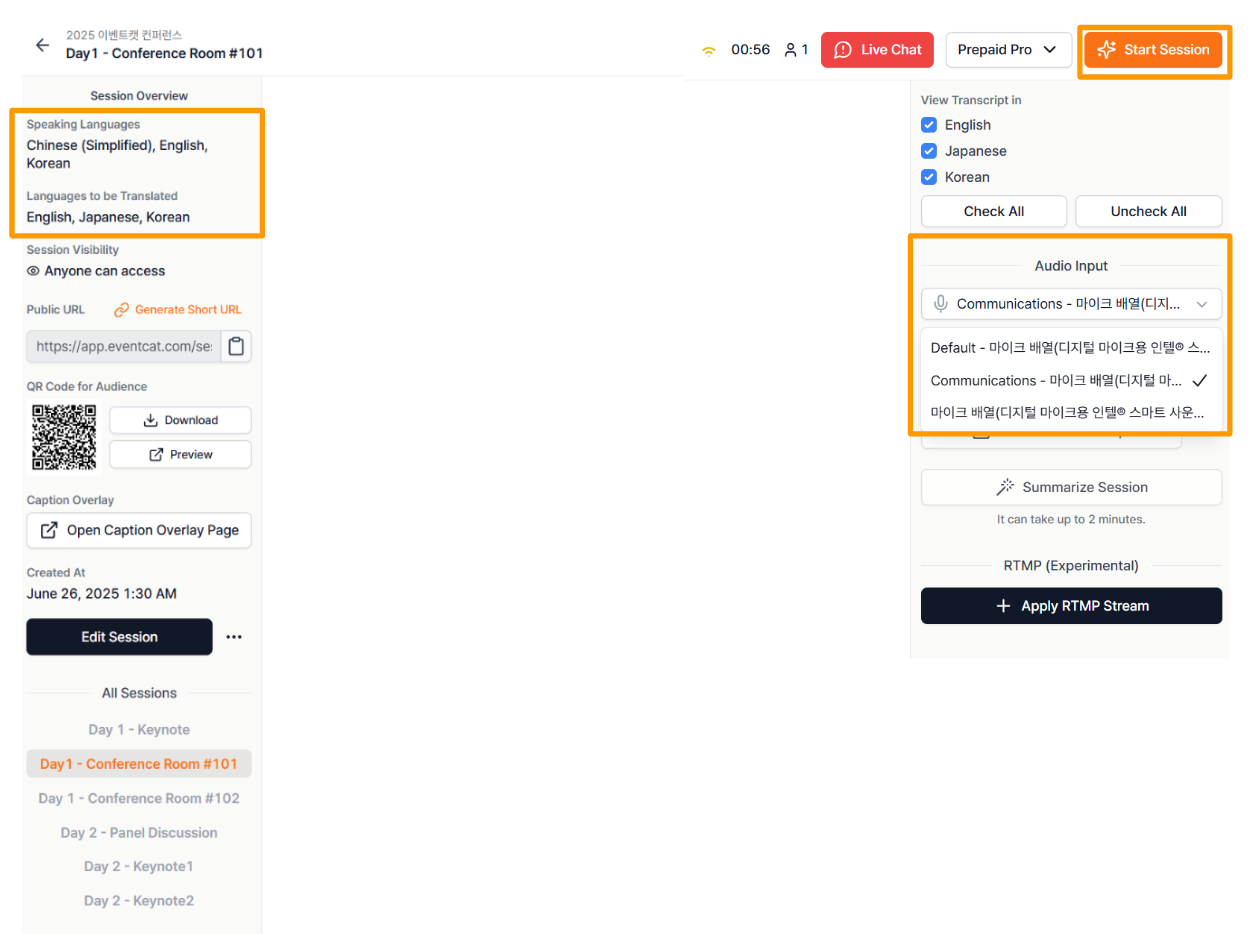
왼쪽 사이드바에서 다음 두 가지 언어 설정이 정확하게 되어 있는지 확인하세요:
Speaking Languages: 이 세션에서 연사가 말할 언어를 모두 선택해야 합니다.
Languages to be Translated: 청중이 자막으로 보게 될 번역 자막 언어를 선택합니다.
중요:
실시간 번역 자막은 연사가 말하는 언어가 Speaking Languages에 포함되어 있어야만 번역이 가능합니다. 예를 들어, 연사가 스페인어로 말하는데 Speaking Languages에 스페인어가 포함되어 있지 않다면, 이벤트캣 AI는 해당 언어를 스페인어로 인식하지 못해 번역 자막을 제공할 수 없습니다.
자주 묻는 질문:
언어 추가 또는 변경이 필요할 경우
연사가 사용할 언어(Speaking Languages) 또는 자막으로 보여줄 언어(Languages to be Translated)를 추가 또는 변경하고 싶다면, 반드시 세션을 시작하기 전에 왼쪽 사이드바의 ‘Edit Session’을 클릭해 언어 설정을 수정한 후에 세션을 시작해주세요. 세션이 시작된 이후에는 사용 중간에 언어 설정을 변경할 수 없습니다.
4) 오디오 입력 확인
오른쪽 사이드바의 Audio Input 항목에서 AI 통역사가 연사의 음성을 정확히 들을 수 있도록 마이크가 제대로 연결되어 있는지 확인해주세요.
연사의 마이크가 켜져 있는지
컴퓨터 오디오 또는 오디오 인터페이스가 연결되어 있는지
이벤트캣을 사용하는 브라우저에서 마이크 사용 권한이 허용되어 있는지 확인해야 합니다.
자주 묻는 질문
마이크에 목소리가 잘 인식되고 있는지 어떻게 확인할 수 있나요?
‘Start Session’버튼을 누르기 전, 컨트롤러 페이지의 오른쪽 사이드바 > Audio Input에서 현재 노트북에 연결된 모든 오디오 장치(내장 마이크, 유/무선 마이크, 에어팟 등)를 확인할 수 있습니다
오디오 마이크 연결 확인 방법:
Audio Input에서 사용할 마이크를 선택합니다.
마이크에 대고 말을 하면, Audio Input 하단의 파란색 오디오 사운드바가 움직이는지 확인해보세요.
사운드바가 반응하면, 이벤트캣이 마이크 소리를 정상적으로 인식하고 있다는 의미입니다. 사운드바가 움직이지 않는다면, 이벤트캣이 음성을 감지하지 못하고 있는 상태입니다. 이벤트캣이 마이크 음성을 인식하지 못하면 실시간 번역 자막을 제공할 수 없습니다. 이 경우 위의 오디오 입력 체크리스트(마이크 연결, 브라우저 권한 등)를 다시 한 번 확인하고 점검해주세요.
이제 실시간 통역 자막을 시작할 준비가 완료되었습니다.
5) ‘Start Session’ 버튼 클릭하여 실시간 번역 시작하기
모든 언어 및 오디오 설정을 마쳤다면 이제 실시간 번역을 사용할 모든 준비가 완료되었습니다.
우측 상단의 ‘Start Session’ 버튼을 클릭하여 실시간 번역 자막을 시작할 수 있습니다
우측 상단의 ‘Start Session’ 버튼을 클릭한 후 연사가 말을 시작하면, 이벤트캣이 연사의 음성을 자동으로 인식하여 실시간 번역 자막을 생성합니다. 청중은 생성된 자막을 프리뷰 화면, QR코드, 또는 공유된 URL을 통해 각자의 화면에서 실시간으로 확인할 수 있습니다.
세션 시작 전, 꼭 확인해주세요!.
실시간 번역 자막을 시작하기 전에, 이 세션에 사용할 요금제가 올바르게 선택되어 있는지 다시 한 번 확인해주세요. 요금제가 설정되지 않았거나 잘못 선택된 상태로 세션을 시작하면 실시간 번역이 정상적으로 작동하지 않을 수 있습니다.
또한, 사용자의 실수로 잘못 선택해 활성화된 요금제는 환불이 어려우니 시작 전에 이 세션에 사용할 정확한 요금제를 선택했는지 꼭 확인해주세요.
요금제 종류별 유의사항
선불 시간 요금제 (예: 60분/120분 등)
세션을 시작하면 미리 결제한 시간에서 차감됩니다. 중간에 ‘Stop Session’으로 세션을 잠시 멈췄다가 다시 시작해도 남은 시간이 유지됩니다.
이용권 요금제 (반일/일일 이용권)
‘Start Session’을 누르는 순간부터 6시간 또는 24시간의 시간이 연속으로 카운트되며,
중간에 세션을 잠시 멈추더라도 최초 시작 시각으로부터 정해진 시간이 지나면 자동으로 종료됩니다. 따라서 해당 이용권을 사용할 때는 시작 타이밍을 신중히 결정하는 것이 중요합니다.반일/일일 이용권은 여러 날에 나눠서 사용할 수 없으며, 반드시 연속 시간 내에 사용해야 합니다.
실시간 번역 화면은 2가지 방식으로 확인할 수 있습니다.
- 청중에게 보여지는 프리뷰 자막 화면
- 현장 콘솔 스태프와 행사기획자용 컨트롤러 화면
청중에게 보여지는 프리뷰 자막 화면

청중용 프리뷰 화면의 실시간 번역 자막 예시
행사기획자 및 현장 콘솔 스태프용 컨트롤러 자막 화면
컨트롤러 화면의 실시간 번역 자막 예시
프리뷰 화면은 청중을 위한 2개 언어(메인 랭귀지/세컨드 랭귀지)와 폰트 사이즈 등을 맞춤형으로 설정해 보여줄 수 있습니다.
컨트롤러 화면에서는 행사 기획자, 콘솔 담당자 등이 실시간 번역 자막으로 제공하는 모든 언어를 동시에 확인할 수 있습니다.
7. 이벤트캣 실시간 번역 자막 사용 종료  실시간 번역 자막 사용을 잠시 중단하거나 최종 종료하려면, 컨트롤러 페이지 우측 상단의 ‘Stop Session’ 버튼을 클릭하세요.
실시간 번역 자막 사용을 잠시 중단하거나 최종 종료하려면, 컨트롤러 페이지 우측 상단의 ‘Stop Session’ 버튼을 클릭하세요.
세션이 종료되면 다음과 같은 기능을 사용할 수 있습니다:

- 번역 자막 다운로드
오른쪽 사이드바에 ‘Download Transcript’ 버튼이 활성화되어, 세션 중 생성된 실시간 번역 자막 텍스트를 언어별로 또는 전체 파일로 다운로드할 수 있습니다.
번역 자막 데이터 삭제 (선택 사항):
보안상 실시간 번역 자막 데이터를 즉시 삭제하고 싶을 경우, ‘Download Transcript’ 버튼 옆의 ‘···’ 메뉴를 클릭해 ‘Delete Transcript’를 클릭릭하세요.
이 기능을 사용하면 모든 언어의 번역 자막 데이터가 영구 삭제되며, 삭제된 데이터는 복구가 불가능하니 주의해주세요.
이제 이벤트캣 실시간 통역 자막을
여러분의 행사, 컨퍼런스, 세미나, 강연에서 자유롭게 사용해보세요!
이벤트캣 실시간 번역 자막 사용을 위한 체크리스트
각 세션에서 연사가 말하는 언어(Speaking Language)와 자막으로 볼 언어(Target Language)를 모두 정확히 선택하셨나요?
현장 마이크나 오디오가 이벤트캣 AI 통역사에 잘 입력되고 있는지 확인하셨나요?
컨트롤러 페이지에서 올바른 요금제를 선택하고 ‘Start Session’을 클릭하셨나요?
프리뷰 화면을 스크린에 띄우거나 QR코드 / URL을 통해 청중과 자막 화면을 공유하셨나요?
보다 성공적인 실시간 통역 자막 사용을 위해 행사 전 리허설을 추천드려요
실시간 통역 자막을 처음 사용하신다면, 행사 당일 전 내부 리허설 또는 사전 테스트를 진행해보는 것을 추천드립니다. 이벤트캣이 제공하는 10분 무료 체험 시간 활용 또는 리허설을 위한 선불요금제(1시간 단위 결제 가능)로 1시간 정도를 결제해 미리 리허설을 진행해보실 수 있습니다.
날짜별/장소별 세션 생성 및 언어 설정
마이크 연결 상태 확인
실시간 번역 자막 프리뷰 화면 스크린 노출 방식 또는 QR코드 공유 방식 점검 등
사전에 실제 행사 현장과 동일한 마이크, 스피커 환경에서 모든 흐름을 한 번 점검해보시면, 행사 당일에도 더 안정적이고 매끄럽게 실시간 번역 자막을 운영하실 수 있습니다.
이벤트캣 실시간 번역 자막 사용이 처음이라면?
청중과 연사 모두 쉽게 이벤트캣 실시간 번역 자막을 볼 수 있는 튜토리얼 영상을 함께 공유해보세요.
실시간 자막을 어떻게 볼 수 있나요?
QR코드는 언제 어떻게 스캔하나요?
자막 언어는 어디서 선택하나요?
이벤트캣 컨퍼런스: 실시간 번역 자막 사용 튜토리얼 영상 보러가기
지금 바로 이벤트캣 실시간 통역 자막을 사용해보세요
자주 묻는 질문 바로가기
국제행사, 기업행사, 컨퍼런스, 학회, 교육기관 관련 문의: contact@eventcat.com
Was this article helpful?
That’s Great!
Thank you for your feedback
Sorry! We couldn't be helpful
Thank you for your feedback
Feedback sent
We appreciate your effort and will try to fix the article






